윈도우10 홈 에디션 같은 경우 윈도우에서 지원하는 원격 지원 외에 RDP(mstsc)로 접속하는 원격 데스크탑 기능은 지원하지 않습니다.
일반적으로 서버를 운영하거나 게임을 자동으로 플레이 하는 등 PC를 켜놓고 회사나 학교 PC, 모바일 스마트폰등 외부에서 내 PC를 관리하고 싶을때 윈도우에 기본으로 내장된 기능인 원격데스크톱(RDP) 기능을 활용하게 되는데요.
윈도우10 홈 에디션에서 지원하는 ‘원격 지원’ 기능은 원격 데스크탑과 접속 방법이 다르고 번거롭기 때문에 마이크로소프트에서 공식적으로 지원하는 AS가 아닌 경우에는 그리 쓸일이 없는 것이 사실입니다.
목차
윈도우10 홈 에디션의 원격 지원 기능은?
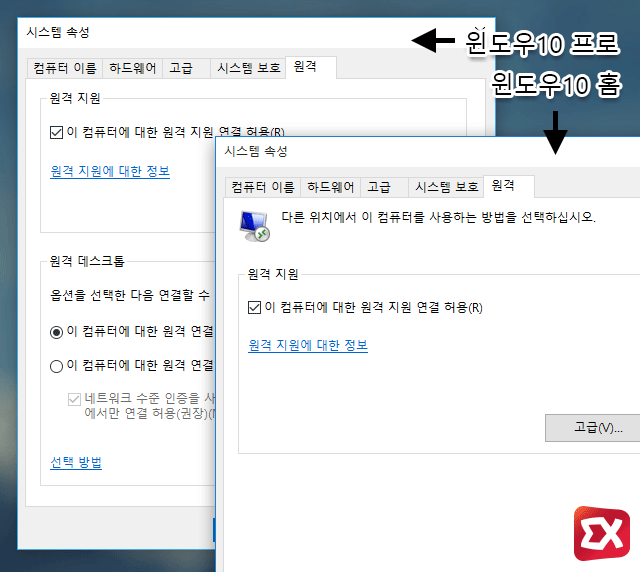
윈도우10의 리테일은 Home(홈)과 Pro(프로) 버전으로 나뉘는데 홈 에디션 같은 경우 원격 데스크톱 연결, 비트로커(BitLocker), Hyper-V, 그룹 정책 편집등의 기능이 제한된 버전입니다.
윈도우10 프로 같은 경우 시스템 속성의 원격 탭의 옵션을 보면 원격 지원과 원격 데스크톱 두가지 옵션이 있는 반면, 홈 같은 경우 원격 지원 옵션만 존재합니다.
초보자 같은 경우 원격 지원 기능과 원격 데스크톱 기능의 차이를 모르기 때문에 홈 에디션에서도 원격 제어가 되는 것으로 혼동하기 쉬운데요.
위에서도 얘기했지만 기본적으로 우리가 사용하는 원격 데스크톱은 기능이 활성화 되어 있고 사용자 계정과 암호만 알면 어디서든 접속이 가능해 자기 PC를 관리하는 기능인 반면, 원격 지원은 MS에 서비스를 요청하는 등 다른 사람이 접속 가능하게 하는 AS적인 기능입니다.
이 기능은 원격 접속이 가능한 링크 파일을 생성해 접속할 상대방에게 링크 파일과 암호를 공유해 접속하는 방식으로 사용자 계정 정보가 노출되지 않는 장점이 있지만 그 과정이 번거롭기 때문에 잘 사용되지 않는 방식입니다.
다시 말해 우리가 사용하는 원격 데스크톱(RDP)와 원격 지원 기능과는 전혀 다른 베이스의 기능으로 해당 기능이 꺼져있다고 해서 원격 접속이 안되는 것은 아니므로 참고하시길 바랍니다.
윈도우10 홈 에디션 RDP 활성화
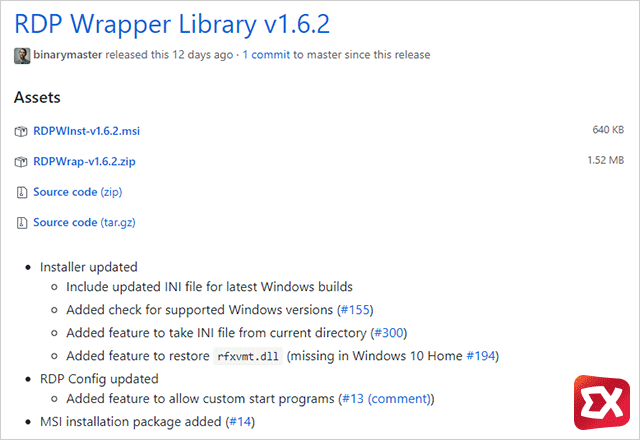
홈 에디션의 제한되어 있는 원격 기능을 활성화는 RDP Wrapper 프로그램을 사용하면 간단하게 해결할 수 있습니다. RDP Wrapper는 윈도우10 뿐만 아니라 비스타, 윈도우7, 윈도우8등의 홈 에디션을 지원합니다.
위 링크로 이동한 다음 msi(설치 패키지) 또는 zip(수동 설치) 둘중 원하는 방식으로 다운로드 받습니다.
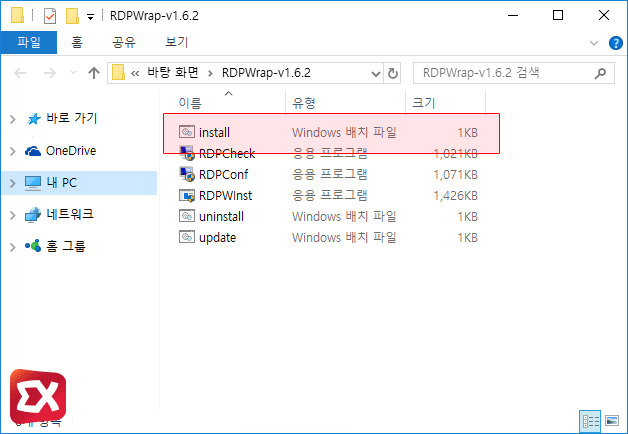
zip 파일을 다운로드 받은 경우, 압축을 풀면 위와 같은 파일들이 보이는데 install.bat 파일을 실행해 프로그램을 설치합니다.
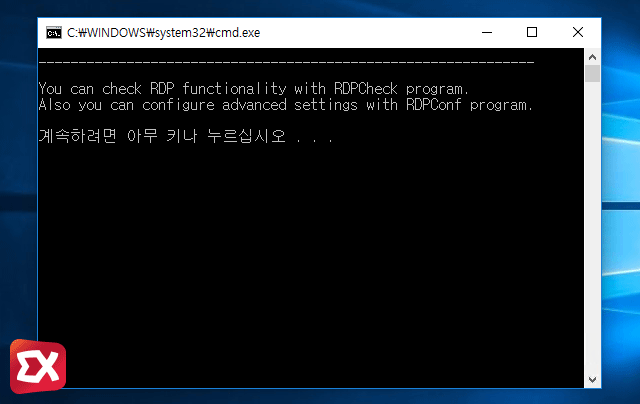
실행시 관리자 권한을 요구하며 설치시 명령 프롬프트 창이 열리며 진행 상황이 표시되고 닫히는데 나머지 열려있는 명령 프롬프트 창을 닫으면 설치가 완료됩니다.
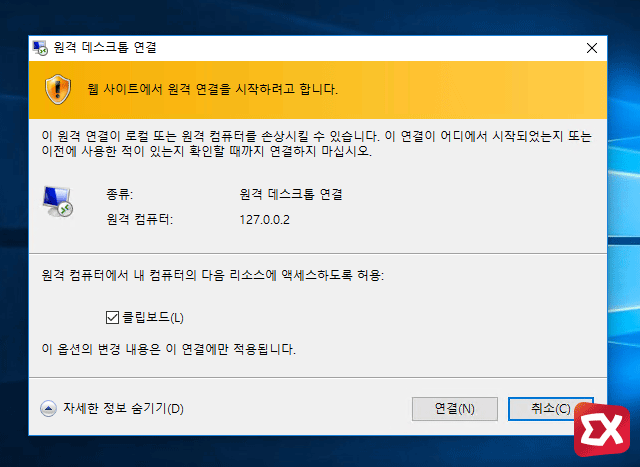
설치가 끝나면 원격 데스크톱 기능이 활성화되며 이를 테스트 하기 위해 RDPCheck.exe를 실행하면 로컬 테스트를 진행할 수 있습니다.
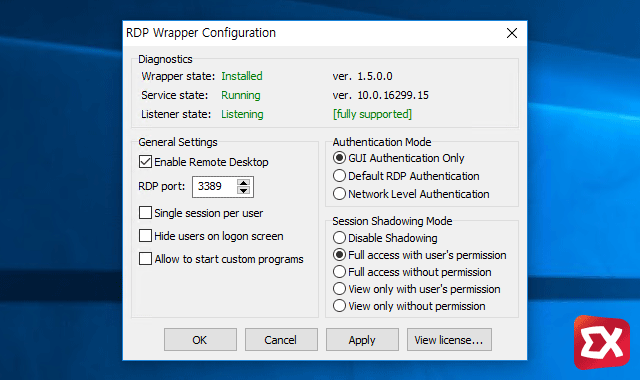
RDPconf.exe를 실행하면 현재 RDP 활성화 상태 및 프로그램 버전을 확인할 수 있으며 만일 원격 데스크톱의 접속 포트를 변경하고 싶거나 세션 제한 설정을 하고 싶다면 옵션에서 설정해 변경할 수 있습니다.



